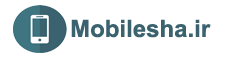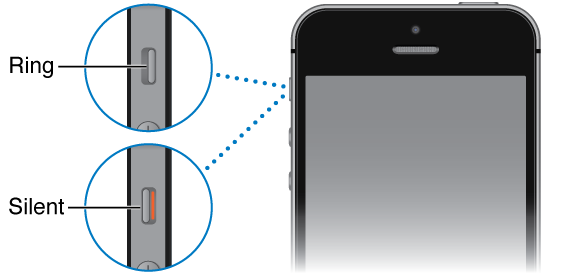مشکل قطع شدن صدای آیفون را رفع کنیم
مشکل قطع شدن صدای آیفون را رفع کنیم
ممکن است برای شما هم پیش بیاید که در هنگام پخش موسیقی با آیفون خود، صدایی از آن پخش نشود یا شاید با مشکل نیامدن صدا هنگام مکالمه در ایفون و مشکل میکروفون آیفون مواجه شده باشید. با ما همراه باشید تا در ادامه روشهای ارائه شده برای حل مشکل قطع شدن صدای آیفون را با هم بررسی کنیم.
اگر در هنگام پخش موزیک از برنامه Apple Music، آهنگ شما بدون صدا پخش شد و یا پادکستهای موجود در گوشی شما همگی بدون صدا هستند و اگر سوالاتی در خصوص علت قطع شدن صدای زنگ ایفون صوتی و قطع شدن صدای زنگ اس ام اس در آیفون برای شما پیش آمده است یا هرگونه مشکل صوتی و عدم پخش صدا در آیفون خود مشاهده کردید، قطعا یک جای کار ایراد دارد و باید تنظیمات صدای ایفون را بررسی کنید. در این مقاله روشهای مختلفی ارائه شده است تا پیش از گذاشتن قرار ملاقاتی با مراکز خدماتی اپل، مشکل قطع شدن صدای آیفون را رفع کنید. برای آموزش قطع کردن صدای آیفون هنگام عکاسی میتوانید به این مطلب مراجعه کنید.
قطع شدن صدای آیفون
در صورتی که با مشکل قطع شدن صدای آیفون مواجه شدهاید، روشهای زیر را امتحان کنید.
۱٫ کلید قطع صدا (Mute) گوشی را چک کنید
در بالای دیواره سمت چپ آیفون، کلید Mute گوشی قرار دارد که از آن برای قطع و وصل کردن صدا استفاده میشود. اگر یک مربع نارنجی شکل کوچکی در بالای این کلید مشاهده کردید، مشخص میشود که آیفون در حالت بیصدا (Silent) قرار دارد و دلیل کار نکردن صدای آیفون هم همین است.

بعضی اوقات این دکمه به اشتباه در حالی که گوشی در جیب شما است و یا هنگام بیرون آوردن گوشی از کاور خود، حرکت کرده و در حالت سایلنت قرار میگیرد. نگاهی به آن بیندازید و درصورتی که گوشی در حالت سایلنت قرار گرفته، آن را غیرفعال کنید. با این کار صدای اسپیکر آیفون شما مجددا وصل خواهد شد.
۲٫ بررسی کنید گزینه Do Not Disturb روشن نباشد
یکی از دلایل دیگر که معمولا منجر به کار نکردن صدای آیفون میشود، روشن بودن حالت Do Not Disturb است. این گزینه ممکن است به اشتباه فعال شود و یا بعد از یک قرار ملاقات، کاربر فراموش کند که آن را خاموش کند.
برای بررسی این گزینه میبایست در تنظیمات گوشی در قسمت Do Not Disturb رفته و بررسی کرد که آیا این گزینه فعال است یا خیر. شما باید این گزینه را خاموش کرده و چک کنید که آیا صدای اسپیکر آیفون برمیگردد یا خیر.

۳٫ تنظیمات صدای گوشی را چک کنید
اما چگونه گوشی آیفون را از حالت سایلنت خارج کنیم ؟ اگر دکمه سایلنت آیفون به صورت اتفاقی روشن شود، باعث قطع شدن صدای گوشی میشود. در واقع اگر زمانی که آیفونتان را در جیب خود گذاشته، بنشینید و یا دراز بکشید ممکن است دکمه تنظیم صدای گوشی فشرده شود و در این حالت به حداقل میزان صدای خود برسد که در این حالت گوشی در حالت سایلنت قرار میگیرد. برای رفع مشکل سایلنت شدن خودکار گوشی آیفون ، شما میتوانید با فشردن دکمه تنظیم صدا در دیواره کناری آیفون و یا با استفاده از کنترل سنتر موجود در صفحه نمایش که از پایین گوشی باز میشود، صدای گوشی خود را تنظیم کرده و آن را از حالت بیصدا درآورید.

۴٫ بلوتوث گوشی را خاموش کنید
دلیل دیگر که منجر به کار نکردن صدای آیفون میشود آن است که احتمال دارد گوشی شما به اسپیکر دیگری از طریق بلوتوث متصل شده باشد. درواقع احتمالا موزیک گوشی شما توسط دستگاه اسپیکر دیگری در حال پخش است. شما میتوانید از طریق تنظیمات یا کنترل سنتر، بلوتوث آیفون خود را خاموش کنید.

۵٫ آیا با استفاده از هدفون، صدایی میشنوید؟
اگر اسپیکر داخلی آیفون شما، صدایی پخش نمیکند از یک هدفون استفاده کنید تا ببینید آیا صدایی از گوشی شما پخش میشود یا خیر. اگر با کمک هدفون توانستید صدای موسیقی پخش شده از گوشی را بشنوید این بدین معنا است که احتمالا اسپیکر آیفون شما دچار مشکل شده و یا جک هدفون به طریقی اتصال ایجاد میکند. پورت آن را به آرامی تمیز کنید تا مطمئن شوید هرگونه گردوغبار و آلودگی از آن پاک شده باشد سپس بررسی کنید که آیا این کار موثر واقع شده است یا خیر.
۶٫ هر گونه گرد و غبار را تمیز کنید
وجود گرد و غبار میتواند باعث خراب شدن صدای گوشی آیفون شما شود. با استفاده از یک مسواک نرم به آرامی هرگونه گرد و غبار را از بخش گیرنده، پورت لایتنینگ و اسپیکر پاک کنید. مسواک باید نرم، تمیز و خشک باشد. اگر دستگاه شما در یک قاب یا محافظ قرار دارد، اطمینان حاصل کنید که جلوی قسمت اسپیکر را نمیگیرد.

۷٫ تنظیمات صدای آیفون را را از داخل یک اپلیکیشن انجام دهید
اپلیکیشنی که میدانید موسیقی یا افکت صوتی دارد را باز کرده و با استفاده از دکمههای کم و زیاد کردن صدا یا اسلایدری که در کنترل سنتر لاک اسکرین وجود دارد، صدا را تنظیم کنید.
۸٫ آیفون خود را فورس ریستارت کنید
اگر هیچ کدام از روشهای بالا موثر واقع نشد، برای رفع مشکل مشکل میکروفون آیفون و نیامدن صدا هنگام مکالمه در ایفون یکبار گوشی خود را خاموش و روشن کنید. با اینکه این کار ساده به نظر میرسد اما در اکثر موارد برای دستگاههای الکتریکی، سریعترین روش برای حل مشکل، همین خاموش و روشن کردن آنها است و ممکن است مشکل از یک باگ کوچک باشد. برای فورس ریستارت کردن در آیفونهای قدیمی تا آیفون ۶ و ۶ پلاس، دکمه پاور و هوم را به صورت همزمان نگه دارید تا صفحه خاموش شده و دوباره روشن شود و لوگوی اپل در صفحه ظاهر شود.

در آیفون ۷ و ۷ پلاس، باید برای اینگونه ریستارت کردن دکمه کم کردن صدا و دکمه روشن کردن آیفون را به صورت همزمان بفشارید و پس از اینکه لوگوی اپل ظاهر شد، آنها را رها کنید.

در آیفون ۸ تا آیفونهای جدید باید برای فورس ریستارت کردن مراحل زیر را طی کنید.
- دکمه زیاد کردن صدا را فشرده و رها کنید.
- دکمه کم کردن صدا را فشرده و رها کنید.
- دکمه کناری را فشرده و نگه دارید.
- زمانی که لوگوی اپل ظاهر شد، دکمه را رها کنید.

با این کار گوشی شما بدون تاثیر گذاشتن بر اطلاعاتتان، ریستارت شده و احتمالا مشکل قطع شدن صدای آیفون را حل خواهد کرد.
۹٫ گوشه پایین سمت راست گوشی را فشار دهید
این راه حل کمی عجیب به نظر میرسد اما مشکل قطع شدن صدای آیفون برخی از کاربران را با موفقیت حل کرده است. شما باید گوشه پایین سمت راست آیفون را (قسمت بالای اسپیکر) فشار داده و به مدت ۲۰ ثانیه نگه دارید. شاید یکی از اتصالات شل شده است و این کار آن را سفت میکند.

۹٫ نسخه iOS خود را بروزرسانی کنید
برای حل مشکل قطع شدن صدای آیفون میتوانید سیستم عامل دستگاه خود را بروزرسانی کنید. به مسیر Settings > General > Software Update رفته و اگر آخرین نسخه iOS را ندارید، گوشی خود را آپدیت کنید.
۱۰٫ تنظیمات را به حالت پیش فرض ببرید
این راه حل کمی ریشهای است چرا که تمام تنظیمات شخصی سازی شده گوشی شما را به حالت پیش فرض میبرد. برای حل مشکل قطع شدن صدای آیفون میتوانید از این راه استفاده کنید. به Settings و بخش General رفته و گزینه Reset all Settings را انتخاب کنید. این روش کاری به دادهها، مخاطبان یا تصاویر و ویدیوهای گوشی شما ندارد.
۱۱٫ نسخه پشتیبانی خود را بازگردانی کنید
اگر شما نسخه بکاپی از زمانی که آیفونتان کار میکرد دارید، میتوانید آن را برای حل مشکل قطع شدن صدای آیفون و مشکل میکروفون آیفون بازیابی کنید. توجه داشته باشید که با این کار، هر عکس، ویدیو و مخاطبی که بعد از نسخه بکاپ به آیفون اضافه کردهاید، حذف خواهند شد. به بخش Settings و سپس iCloud رفته و گزینه Storage & Backup را انتخاب کنید. در اینجا نسخه بکاپی که میخواهید بازیابی کنید را انتخاب کرده و بازیابی کنید. شما میتوانید این کار را از طریق آیتونز هم انجام دهید.

مشکل قطع صدای آیفون در حین مکالمه
اگر این پرسش برای شما نیز پیش آمده است که چرا صدای گوشی آیفونم قطع شده
؟ و در حین مکالمه و تماس با آیفون، آیپد یا آیپاد هیچ صدایی نمیشنوید یا صدای شنیده شده ضعیف است و یا با مشکل نیامدن صدا هنگام مکالمه در ایفون مواجه میشوید، احتمالاً مشکل میکروفون آیفون باشد؛ اما در هر صورت، شاید بتوانید با یکی از راهکارهای زیر مشکل قطع شدن صدای آیفون را هنگام مکالمه رفع کنید.
۱٫ تنظیمات صدای دستگاه را چک کنید
برای رفع مشکل نرفتن صدا هنگام مکالمه در آیفون، اگر دستگاه دارای سوئیچ Ring/Silent است، آن را به سمت جلو به سمت نمایشگر دستگاه بکشید به طوری که رنگ نارنجی دیگر دیده نشود. اگر دستگاه شما آیپد است، میتوانید گوشه سمت راست بالا را بکشید تا Control Center را مشاهده کنید و مطمئن شوید که حالت Silent Mode خاموش (Off) است.
همچنین به منظور رفع مشکل نیامدن صدا هنگام مکالمه در ایفون میتوانید وارد تنظیمات (Settings) شده و اطمینان پیدا کنید که گزینه «Do Not Disturb» خاموش است.

۲٫ خارج کردن آیفون از حالت هدفون
اگر با مشکل قطع شدن صدای بلندگو و فعال بودن هدفون مواجه شدهاید، لازم است ابتدا بدانید که آیا گوشی در حالت هدفون قرار دارد یا نه. باز طریق دکمه کم و زیاد صدا یا Volume میتوانید تشخیص دهید که گوشی در این حالت قرار دارد. وقتی صدا را با این دکمه کم و زیاد کنید، کلمه Headphones روی صفحه نمایش ظاهر میشود و در این مطمئن باشید که گوشی در حالت هدفون قرار دارد. اما چگونه آیفون را از حالت هدفون خارج کنیم ؟ برای انجام این کار میتوانید قسمت جک هدفون یا درگاه گوشی را با یک قلم موی خشک تمیز کنید.
۳٫ گیرندهها و اسپیکرهای خود را تمیز کنید
گاهی علت مشکل نرفتن صدا هنگام مکالمه ایفون ممکن است موانع فیزیکی باشد. یکی از راههای رفع کم شدن صدا مکالمه گوشی آیفون میتواند برداشتن محافظ و قاب باشد. سپس باید اسپیکر دستگاه را چک کنید که آیا مسدود یا آلوده شده است. و برای مشکل نیامدن صدا هنگام مکالمه در ایفون میتوانید گیرنده را هم چک کنید که مبادا مسدود یا آلوده شده باشد. در صورت لزوم، برای رفع مشکل کم شدن صدای مکالمه گوشی آیفون ، قسمت اسپیکر یا گیرنده را با ملایمت و با یک وسیله نرم تمیز کنید. حتماً آن وسیله تمیز و خشک باشد.
۴٫ صدای دستگاه را چک کنید
مراحلی که تاکنون گفته شد برای مشکل قطع شدن صدای آیفون ۷ و مشکل صدای مکالمه آیفون ۶ یا آیفونهای دیگر هم قابل استفاده است. به این ترتیب، در مرحله بعد برای مشکل قطع شدن صدای بلندگو و فعال بودن هدفون ایفون ، باید وارد تنظیمات صدای آیفون شوید. به همین منظور، وارد تنظیمات شده و سپس به قسمت «Sounds» بروید یا از قسمت Settings یا تنظیمات به Sounds & Haptics بروید و نوار Ringer and Alerts را چند بار پس و پیش بکشید. اگر باز هم صدایی نمیشنوید و مشکل میکروفون آیفون و نیامدن صدا هنگام مکالمه در ایفون رفع نشده است یا دکمه بلندگو (Speaker) در نوار Ringer and Alerts غیرعادی به نظر میرسد، احتمالاً اسپیکر به سرویس نیاز داشته باشد. در این صورت بهتر است به یک متخصص مراجعه کنید.

۵٫ تماس بگیرید و صدا را امتحان کنید
پس از طی کردن مراحل مذکور برای رفع مشکل میکروفون آیفون و نیامدن صدا هنگام مکالمه در ایفون ، با آیفون خود تماس بگیرید و اسپیکر را روشن کنید. در آیپد یا آیپاد، یک تماس FaceTime بگیرید. اگر هنوز صدایی نمیشنوید یا صدای ضعیف میشنوید، ممکن است مشکل از شبکه یا گیرنده باشد. سعی کنید دوباره در موقعیت مکانی دیگری تماس بگیرید.
۶٫ مشکل صدای واتساپ در آیفون
علت قطع شدن صدای واتساپ در ایفون ممکن است مربوط به تنظیمات notifications باشد. برای بررسی این امر میتوانید وارد تنظیمات Notifications اپلیکیشن واتساپ شوید. برای ایجاد تغییرات در آن وارد نوار تنظیمات «WhatsApp» شده و سپس به قسمت «Notifications» بروید. اکنون در این قسمت چک کنید که آیا نوتیفیکیشن پیامها و گروهها در چه حالتی قرار دارد روشن است یا در حالت mute قرار دارد.